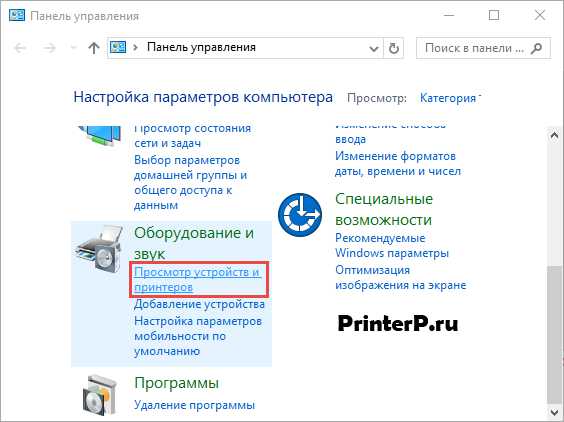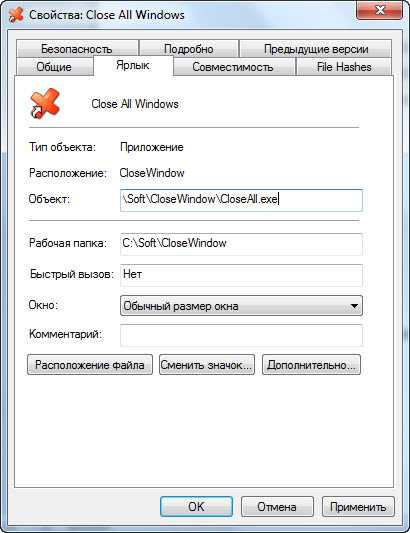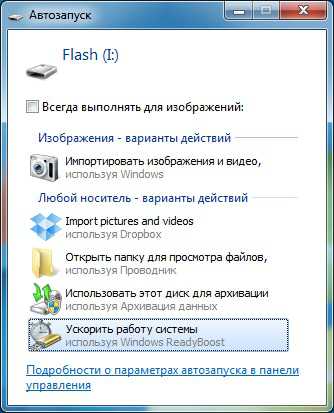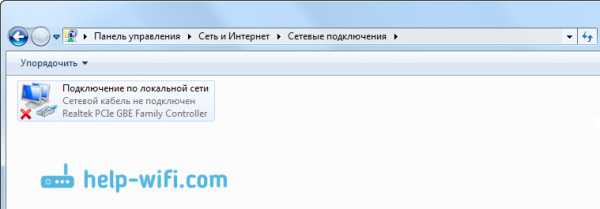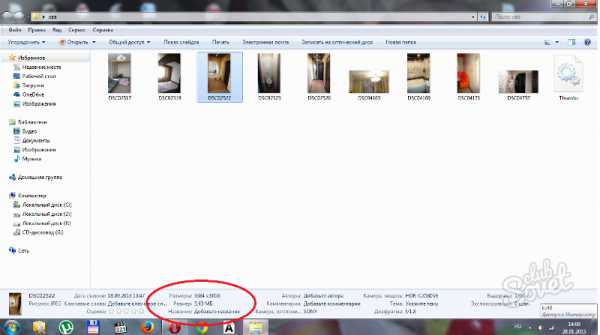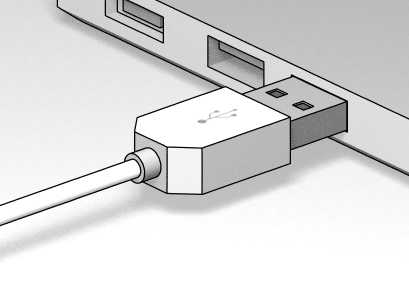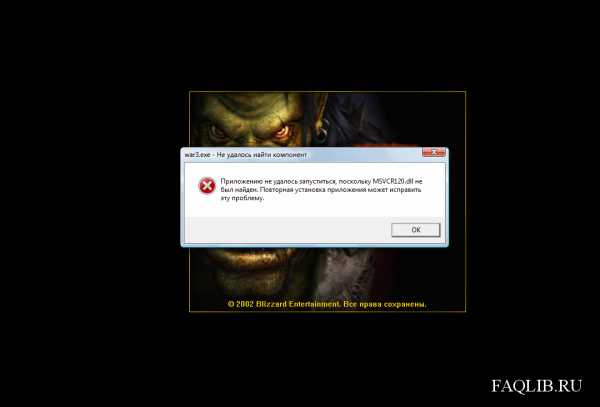Как увеличить скорость торрента до максимума на windows 7
Как увеличить скорость торрента
Торрент – это современная высокоскоростная программа, которая появилась в начале этого века. Она способна за максимально короткое время скачивать большие объемы информации, видео, музыку, фильмы, различные программы. При использовании торрента не нужно заливать свои файлы на сервер, их скачивание происходит между владельцем контента и пользователем. Чтобы скачать нужную информацию с торрент-файла, необходимо использовать программу uTorrent, но можно и другой торрент-клиент. Я пользовался настройками uTorrent, пробовал найти те функции, которые смогут увеличить скорость загрузки, и мне это удалось! Я увеличил скорость скачивания файлов в три раза. Часто я возвращался к исходным настройкам, так как не мог найти выход. После неправильного подхода скорость начинала снижаться, однако я смог подобрать правильные параметры, с помощью которых скорость стала в разы больше, чем была. В процессе тестирования программы я использовал несколько компьютеров. После чего стало ясно, что мои труды были не напрасны, теперь скорость закачки увеличилась на 1 Mb/s.
Ниже прилагается инструкция: как сделать скорость закачки торрента больше в несколько раз. Действия работы описаны последовательно, ими могут воспользоваться пользователи программы uTorrent и других клиентов. После этого вы сможете пользоваться ими на практике, однако для этого нужно понять как это работает.
Как увеличить скорость торрента — Шаг 1: Включаем шифрование протокола
Начальный этап настроек – это шифрование протокола, что поможет убрать ограничения скорости скачивания, которое устанавливает ваш провайдер при закачке торрент-файлов в большом количестве.Если вы пользователь uTorrent, то заходим в настройки и выбираем из списка BittTorrent. Именно там находится «шифрование протокола». Нажимаете на «включено» и ставите галочку в строке «Разрешить входящие соединения».
 Если вы пользователь другого торрент-клиента, то заходите в «настройки соединения», где выберите окно с содержанием: «шифрование, протокол шифрования, Traffic Shaping.». Включайте эту настройку и не забудьте поставить галочку возле «Разрешить входящие соединения».
Если вы пользователь другого торрент-клиента, то заходите в «настройки соединения», где выберите окно с содержанием: «шифрование, протокол шифрования, Traffic Shaping.». Включайте эту настройку и не забудьте поставить галочку возле «Разрешить входящие соединения».Как увеличить скорость торрента — Шаг 2: Пропускная способность
Благодаря настройкам этих параметров удается существенно увеличить скорость загрузки. (Есть одно важное примечание: на этом этапе есть вероятность того, что скорость упадет, однако встречается это крайне редко).Приступаем к основной работе по увеличению скорости. Установите в настройках «максимальная скорость загрузки» и «максимальная скорость отдачи» (на наглядном примере скриншота 0 это неограниченная скорость). Если не установить эти параметры, то «скорость загрузки» уменьшается. В параметрах количество соединений в окне «общее максимальное количество соединений» необходимо установить значение 250, далее выбираем «максимальное количество пиров на один торрент» - здесь устанавливаем значение 500. Если все сделано правильно, то вы заметите постепенное увеличение скорости во время загрузки.
Если все сделано правильно, то вы заметите постепенное увеличение скорости во время загрузки. Как увеличить скорость торрента — Шаг 3: «Дополнительные» настройки
На этом этапе приступаем к разбору «дополнительных настроек», в которых тоже есть свои нюансы. Вначале необходимо щелкнуть на «Дополнительно», здесь будет запись: «Внимание: не меняйте, если не уверены!». Однако на это можете не обращать внимания, так как все идет правильно.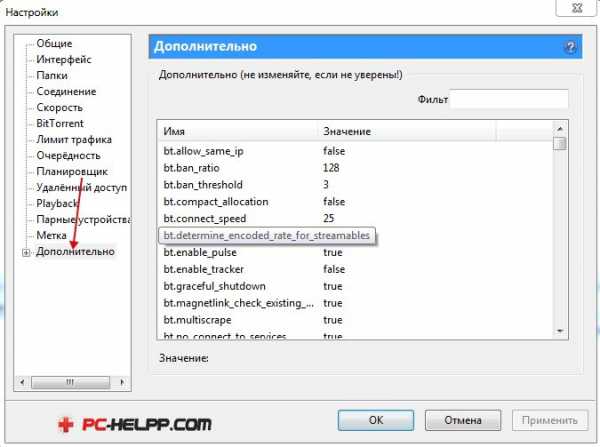 Все что нужно – это выполнять в точности все мои действия, которые я представил в своем описании. Такие функции можно выполнить в любом торрент-клиенте, однако вы должны разбираться в параметрах настроек и знать, что они означают. Ведь их можно сформулировать по-разному.
Все что нужно – это выполнять в точности все мои действия, которые я представил в своем описании. Такие функции можно выполнить в любом торрент-клиенте, однако вы должны разбираться в параметрах настроек и знать, что они означают. Ведь их можно сформулировать по-разному.При настройках в uTorrent используем фильтр, то есть поле для поиска, которое поможет очень быстро найти нужные параметры. Находим «bt.allow_same_ip» и щелкая по ней, устанавливаем значение «True».
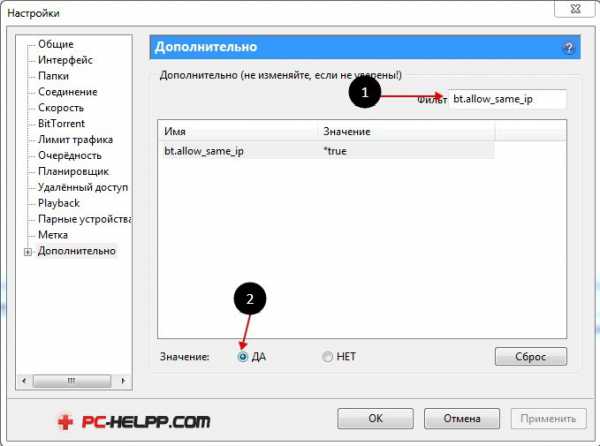 Далее на «gui.show_notorrents_node» устанавливаем «False».
Далее на «gui.show_notorrents_node» устанавливаем «False». 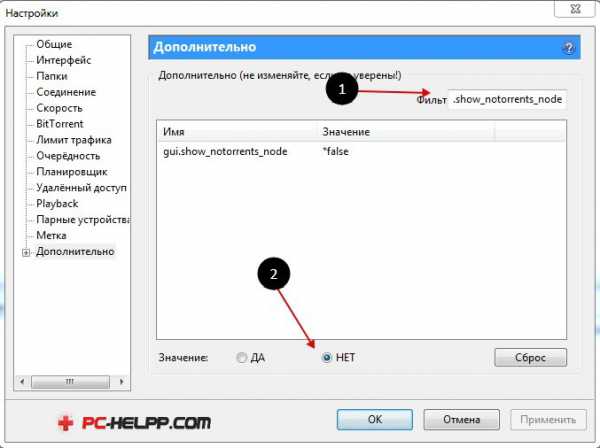 Находим «rss.update_interval» и устанавливаем там значение «20» (следует убедиться в том, что вы нажимали на кнопку «Установить» причем после указания значение 20).
Находим «rss.update_interval» и устанавливаем там значение «20» (следует убедиться в том, что вы нажимали на кнопку «Установить» причем после указания значение 20).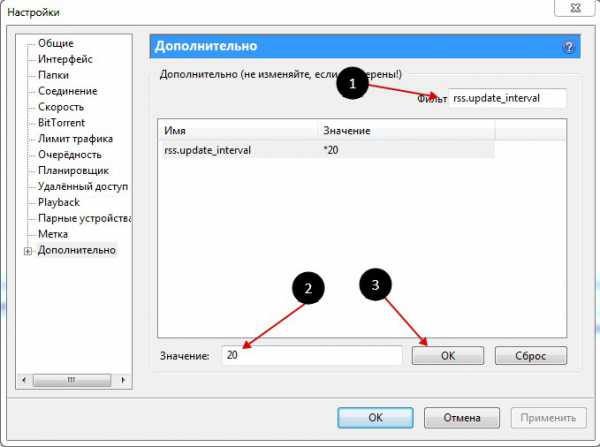 После этого, нажимаете «Применить», а потом «Закрыть» настройки. Далее перезапустите uTorrent или же торрент-клиент, с которым работаете.
После этого, нажимаете «Применить», а потом «Закрыть» настройки. Далее перезапустите uTorrent или же торрент-клиент, с которым работаете.Как увеличить скорость торрента — Шаг 4: сколько сидеров?
Вначале необходимо проверить, сколько приходится сидов на торрент-файл. Обозначение «Сидеры» (сиды) – те, которые делятся файлами после загрузки. То есть чем больше будет сидеров, тем быстрее скачивание. Ищите на трекере подходящий для вас файл, в котором будет больше сидов и там же его скачайте.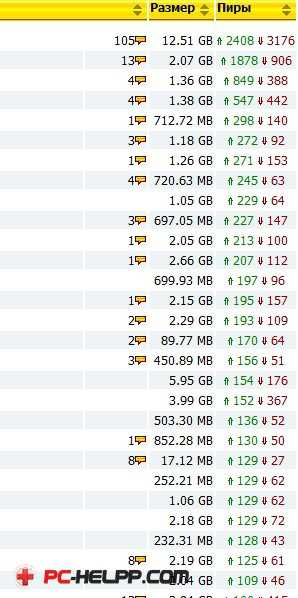 И если вам удастся подключить больше количество сидеров, то скорость единения станет максимальной.
И если вам удастся подключить больше количество сидеров, то скорость единения станет максимальной.Как увеличить скорость торрента — Шаг 5: Вы отключили другие программы?
Проверьте внимательно, нет ли других программ, которые работают от интернет-соединения, закройте все вкладки. И если интернет-соединение использует только ваш торрент, то загрузка будет более быстрой. Также следует проверить все менеджеры загрузок, такие как YouTube.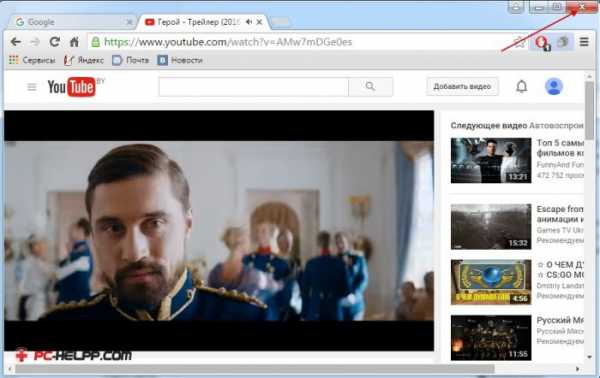 Посмотрите не загружаются ли компьютере автоматические обновления.
Посмотрите не загружаются ли компьютере автоматические обновления.Как увеличить скорость торрента — Шаг 6: Неполадки с Wi-Fi?
Если вы работаете при соединении Wi-Fi, то попробуйте подключить свой компьютер на прямую, то есть к маршрутизатору или к модему. Ведь если в доме много устройств, которые подключены к Wi-Fi соединению, то это мешает скачиванию в uTorrent и влияет на скорость интернета.Как увеличить скорость торрента — Шаг 7: Стоит ли очередь?
Смотрим настройки очереди в uTorrent. Те файлы, которые вы скачиваете через программу Utorrent, занимают определенную часть пропускной способности.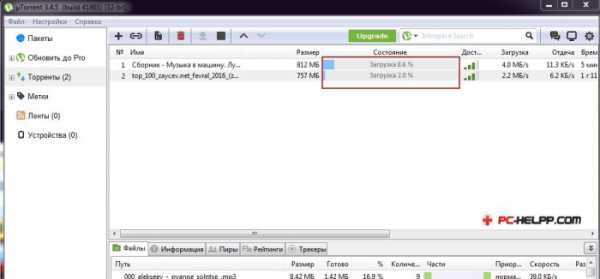 Например, если вам необходимо скачать больше одного файла и на максимальной скорости, то его загрузка будет по времени дольше, нежели при скачивании одного файла. Поэтому скачивайте файлы по одному. Так очень удобно, пока вы смотрите фильм или занимаетесь домашними делами, скачивается любимый сериал. Далее нажимаете на «настройки» и ищите графу «настройки программы».
Например, если вам необходимо скачать больше одного файла и на максимальной скорости, то его загрузка будет по времени дольше, нежели при скачивании одного файла. Поэтому скачивайте файлы по одному. Так очень удобно, пока вы смотрите фильм или занимаетесь домашними делами, скачивается любимый сериал. Далее нажимаете на «настройки» и ищите графу «настройки программы».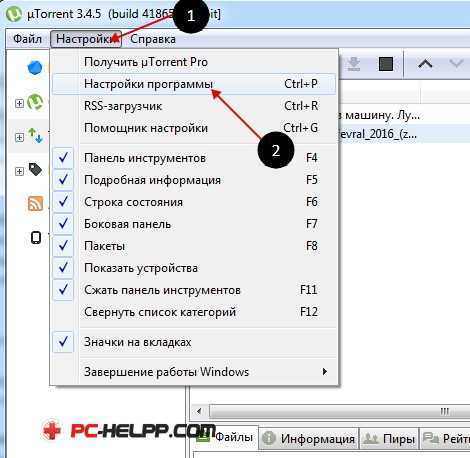 В настройках выбираете – «Очередность» в левой стороне, а потом устанавливаете самое большое количество активных закачек и указываете 1.
В настройках выбираете – «Очередность» в левой стороне, а потом устанавливаете самое большое количество активных закачек и указываете 1. Жмете кнопку применить, а потом ОК. Далее необходимо включить UPnP перенаправление портов. Такая настройка поможет uTorrent обойти брандмауэр, а выполнить подключение к сидам напрямую. Благодаря этим действиям вы гарантировано получите максимальную скорость передачи.
Жмете кнопку применить, а потом ОК. Далее необходимо включить UPnP перенаправление портов. Такая настройка поможет uTorrent обойти брандмауэр, а выполнить подключение к сидам напрямую. Благодаря этим действиям вы гарантировано получите максимальную скорость передачи.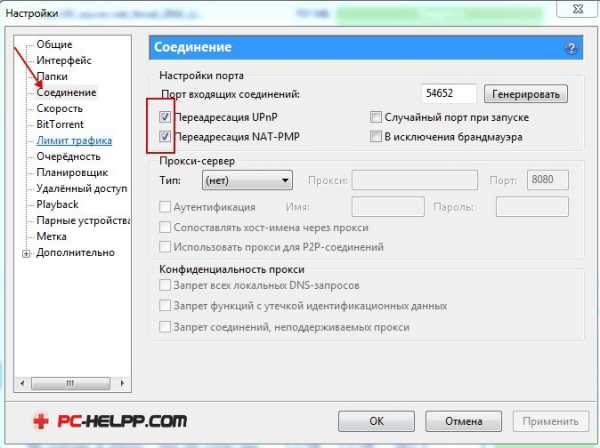
Как увеличить скорость торрента — Шаг 8: Проверьте обновления
Очень важно, чтобы вы в работе использовали последнюю версию uTorrent, проверьте это. Далее вам периодически необходимо проверять обновления программы. Это можно сделать, если нажать на кнопку «Справка», где нужно выбрать строку «проверить наличие обновлений».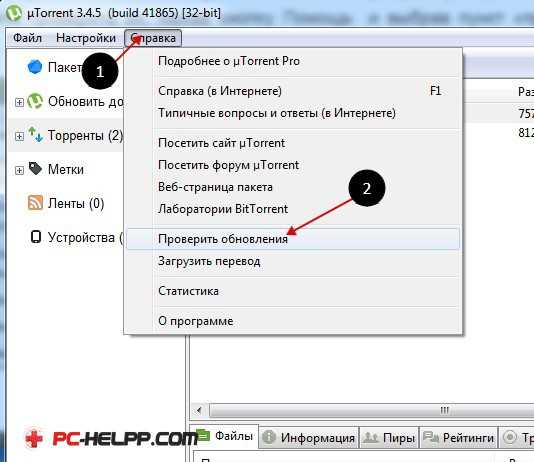 Изменение интернет провайдера и выбор более выгодного тарифного плана. При необходимости вы можете изменить условия тарифного плана, а также выбрать наиболее выгодного провайдера, который предоставит лучшую скорость интернета.Добавление большего числа трекеров. Такие действия могут существенно увеличить скорость скачивания, но если трекер имеет много сидов у себя.
Изменение интернет провайдера и выбор более выгодного тарифного плана. При необходимости вы можете изменить условия тарифного плана, а также выбрать наиболее выгодного провайдера, который предоставит лучшую скорость интернета.Добавление большего числа трекеров. Такие действия могут существенно увеличить скорость скачивания, но если трекер имеет много сидов у себя.Как увеличить скорость торрента — Шаг 9: Изменение скорости загрузки
Нажимаем правой кнопкой мыши на скачиваемый торрент, после чего выбираем свойства. Там вы увидите строку «Максимальная скорость загрузки». Там может стоять разное значение, например 0.2 кб/сек или другое.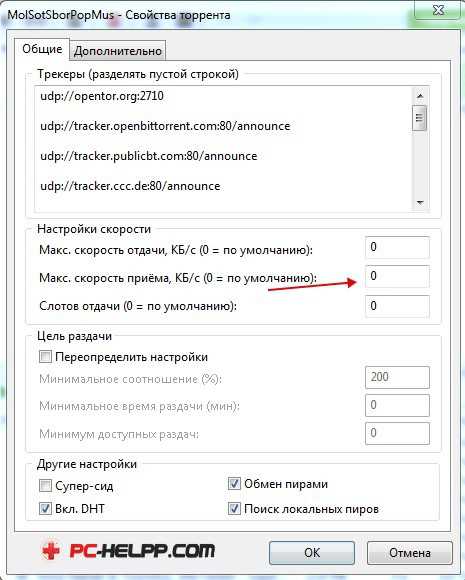 Изменяем это число на девятки 999999999 или же выбираем 0.
Изменяем это число на девятки 999999999 или же выбираем 0.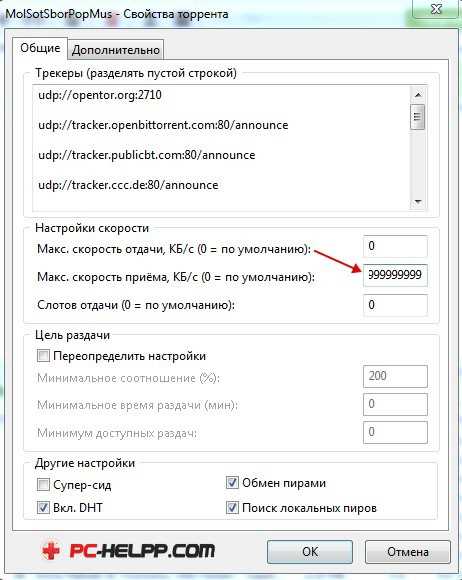 Далее жмем кнопку ОК. Теперь вы можете наблюдать, как скорость загрузки переходит отметку 1 Mb/s. Увеличение скорости может занять определенное время, однако в итоге она перейдет за число 2.
Далее жмем кнопку ОК. Теперь вы можете наблюдать, как скорость загрузки переходит отметку 1 Mb/s. Увеличение скорости может занять определенное время, однако в итоге она перейдет за число 2. 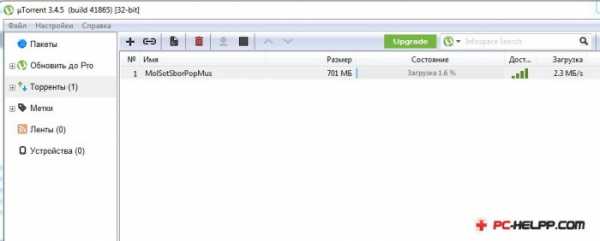 После этого показателя скачивание будет происходить чуть быстрее, чем было ранее.
После этого показателя скачивание будет происходить чуть быстрее, чем было ранее.Как увеличить скорость торрента — Шаг 10: Обеспечьте приоритет
- Нажимаете клавиши Ctrl+Alt+Del, причем одновременно.
- Далее жмите на «Запустить Панель управления».
- Переходите к процессам программы.
- Прокрутите вниз, среди целого списка вы найдете uTorrent.
- Затем кликните правой кнопкой мышки по нем.
- Измените приоритет на более высокий.
Как можно увеличить скорость отдачи торрента
Практически каждый торрент-трекер имеет свой рейтинг и если он падает, то вы с его помощью не сможете скачать файлы. Чтобы повысить рейтинг и удерживать его необходимо создавать файлы. Эту систему создали для того, чтобы раздачи не были пустыми. Если же ваш интернет и торрент-клиент включаются в автоматическом режиме одновременно, то есть при загрузке компьютера, то такие проблемы исчезают. Все что необходимо, это не удалять с жесткого диска и со своего клиента последние скачанные файлы. В итоге они стоят на раздаче автоматически. Если вы включаете торрент только иногда, то в этом случае можно воспользоваться специальной функцией «Приоритеты». То есть вы выставляете высокий приоритет раздающим файлам. Еще не забывайте проверять в настройках, есть ли ограничения по скорости скачивания файлов.Какая ОС у вас установлена?
pc-helpp.com
Как увеличить скорость скачивания или загрузки в торренте до максимума, причины низкой скорости и их решения
Когда нам требуется быстро скачать файлы большого размера мы обращаемся к торрентам. С помощью этого интернет-протокола файлы разбиваются на кусочки, а затем этими частями пользователи обмениваются между собой, причем при разрыве связи с одним – выбирается другой и процесс продолжается. При этом, торрент все самые важные функции по приему и раздаче берет на себя. Когда Вы включаете загрузку, автоматически начинается и раздача.
Однако бывают моменты, когда скорость работы замедляется вплоть до неприлично низких объемов, переданных в секунду. Из-за чего же это происходит?
Что влияет на скорость торрента
На скорость может влиять множество факторов, среди которых: какой используется протокол, насколько загруженным является сервер. Важно знать, что файлы вы скачиваете не с трекера, а напрямую у пользователей, поэтому скорость может также ограничиваться как их раздающим каналом, так и Вашим качающим. К примеру, если у Вас канал скачивания 10 Мбит/с (~1,2 МБ/с), то ваша скорость передачи на трекере будет ограничена этим числом.
Также у Вас может быть неправильно настроен торрент-клиент, закрыт порт для входящих или исходящих соединений и другие причины, ограничивающие скорость.
Как увеличить скорость скачивания в торренте
Рассмотрим способы увеличения скорости скачивания файлов в торренте. Прежде всего скачайте актуальную на текущий момент версию торрент-клиента.
Клиент µTorrent бесплатен и позволяет бесплатно скачивать из сети любые файлы, будь то фильмы или программное обеспечение.
Вносим необходимые настройки
Запустите настройки программы, откройте Bandwidth (Скорость).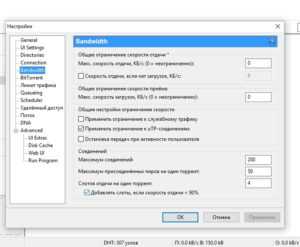
Исходя из скорости Вашего тарифного плана можете установить ограничения скорости или наоборот убрать их (установив в 0), чтобы ничего не сдерживало загрузку. Тут же можно установить максимальное количество соединений, количество пиров и слотов для отдачи. Для оптимальной совокупности этих значений, существует таблица соответствий.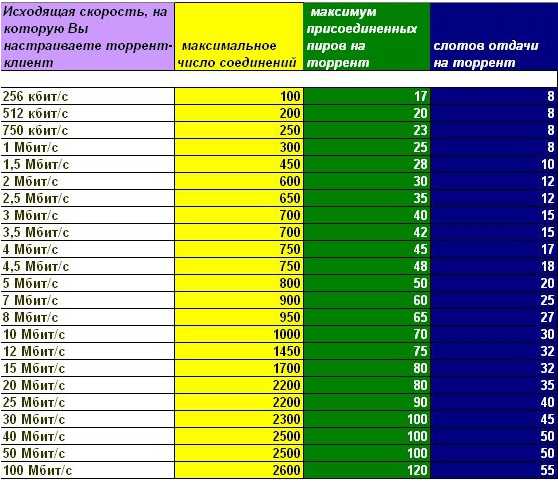
Жмем Ок для применения изменений.
Проверяем ограничения скорости, загрузок, активных торрентов
Далее переходим в Поле Очередность (Queueing), где можно установить или убрать ограничения на количество одновременных загрузок, активных торрентов, приоритеты раздач и другие характеристики. Опять же, все зависит от того, какой у Вас тарифный план от провайдера.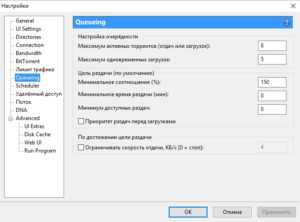
Еще одна табличка соответствий приоритетной установки максимумов.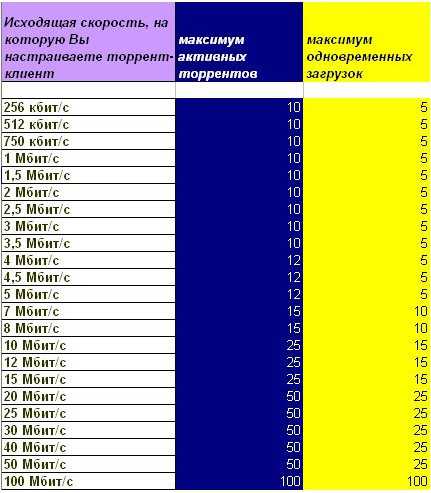
Рекомендуем еще в Опциях BitTorrent установить шифрование протокола.
Некоторые провайдеры специально ограничивают скорость передачи торрент-соединения, перегружающие, по их словам, оборудование и общий канал. Эта функция позволит уйти от этого запрета, если трафик зашифрован – интернет-провайдер не узнает о том, что это торрент-соединение и не будет обрезать скорость загрузки. Однако с включенной функцией Вы сможете подключаться только к пирам, у которых она также включена, а таких, к сожалению, немного.
Проверяем раздачи
Практически у любого контента существует несколько раздач. Выбирайте ту, у которой больше всего сидов (обычно их количество помечено зеленым цветом) – пользователей, скачавших данный файл и готовых его раздавать.
Лучше всего, когда соотношение между сидерами и личерами не меньше, чем 1 к 1,
Другие причины
На время торрент соединений рекомендуется отключить другие раздачи или программы постоянно «кушающие» Ваш трафик (например, QIP, Skype и другие), все это существенно сокращает скорость загрузки.
Желательно не запускать несколько скачиваний одновременно, скорость будет разделяться на их число, причем непропорционально, что снижает эффективность такой закачки.
Также настраивайте приоритет скорости для каждой загрузки, снимайте и устанавливайте ограничения скорости для каждого файла.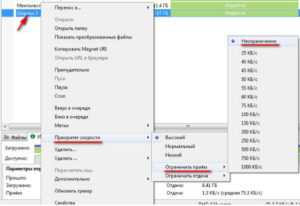
Все это в комплексе поможет управлять скоростью торрент-соединений.
composs.ru
Как увеличить скорость скачивания торрента uTorrent до максимальной.
Скорость скачивания торрента зависит от нескольких факторов. Скорость, не может превышать максимальную скорость вашего интернета, и прежде чем переходить к настройкам, замерьте скорость здесь.
Второй фактор это количество пиров и сидов в торрент раздаче. Если раздачу торрента делают всего несколько сидов, то все зависит от количества скачивающих и скорости интернета раздающих.
Данные о количестве участников раздачи выводятся на всех трекерах, может отличаться только расположение в зависимости от интефейса.
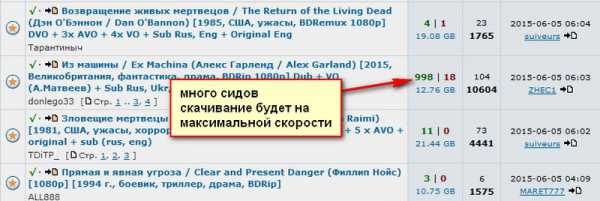
Так же прежде чем перейти к настройке рекомендуем скачать русскую версию торрент, так как настройку будем проводить на примере этой версии. Ну и для удобства после не сложной установки можно удалить рекламу в торренте здесь. Если все пункты выполнены, а скорость не устраивает можно переходить к настройке скорости скачивания торрента на максимальную. Не смотря на то что быстрый торрент клиент не нуждается в настройках, и как правило работает сразу после установки, для увеличения скорости, если у вас плохая интернет линия, кое-что можно подкрутить. И так запускаем программу и переходим в настройки. Не бойтесь крутить настройки, их всегда можно сбросить на настройки по умолчанию подробно смотрите здесь.
В первую очередь заходим в настройки раздел Bittorrent и включаем шифрование, а также ставим галочку разрешить входящие соединения.
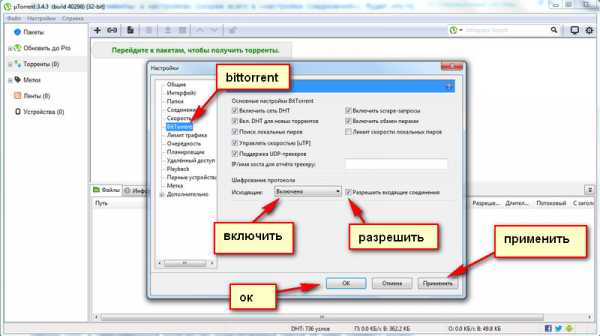
Заходим в раздел скорость и изменяем значение соединений, максимум соединений 2500, а присоединенных пиров 500.

На этом настройку можно завершить и перезапустить программу торрент. После перезапуска мы видим что скорость торрента увеличилась. Если не знаете как скачивать через торрент смотрите здесь.
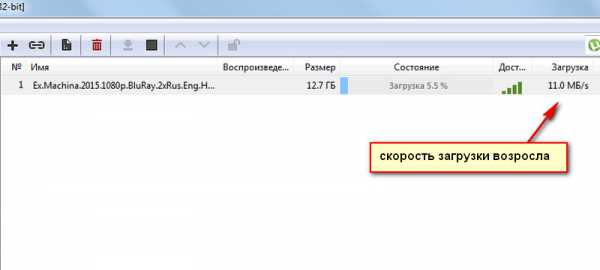
Не стоит забывать, что увеличение скорости торрента на максимум, может привести к тому, что другим программам будет не хватать интернета, что приведет к торможению их работы.
utorrent-russian.com
Как увеличить скорость скачивания в uTorrent?
Всем привет Поговорим о такой популярной торрент-качалке как uTorrent, я дам несколько советов о том, как увеличить скорость загрузки файлов. Особых секретов никаких нет. Если файл популярный, то его качают много людей и это гарантирует высокую скорость. Редкие файлы качаются или на низкой скорости или вообще не качаются, но рано или поздно как правило их скачать таки удается, но для этого нужно чтобы uTorrent был постоянно включен.
Но вообще что такое торрент, и как устроено это все? Вот почему вообще торрент такой популярный? Все дело в том, что вы качаете торренты на самом деле не откуда-то там.. а от таких же пользователей как и вы! Если человек уже скачал файл целиком или его части, то потом uTorrent начинает все это раздавать другим людям, тем, кто еще только качает! Значит те кто ПОЛНОСТЬЮ скачали файл и теперь раздают, то те именуются сидами, а те кто ЕЩЕ КАЧАЮТ и раздают, то это пиры. Короче чем больше сидов, тем лучше, но и пиров тоже хорошо чтобы было много. Просто дело в том, что раздавать можно не только целые файлы, но и их части, ну я об этом уже написал. В итоге все эти раздачи частей файлов позволят получить высокую скорость загрузки
Поэтому особо увеличить скорость нельзя, нужно сразу смотреть, сколько сидов на закачке и если их вообще нет, то тут ничего удивительного, что скорость мала, или вообще не качается, или немного скачалось и остановилось. Тут нужно ждать..
Значит что еще можно сделать в uTorrent для улучшения скорости? Ну, первое это используйте только официальный клиент uTorrent, скачанный с официального сайта, то есть стабильную и последнюю версию. Всякие там версии бета-шмета, альфа, то я их не советую использовать, это версии для тестирования фишек, новых функций. И потом уже после такого тестирования, если все нормально, то бета-версия становится релизом, то есть стабильной версией.
Еще немного о версии, да, я советую использовать последнюю версию uTorrent, так бы сказать современную. Но, однако, вот смотрите, я не использую последнюю версию, знаете почему? Потому что есть старая версия uTorrent 1.8.2, она просто четкая, там нет рекламы, качает также быстро и вообще все четко в этой версии. Посмотрите, вдруг вам тоже она понравится
Еще интересный момент, в чем разница между бесплатной версией uTorrent и платной, вы знаете? Ну, я думаю что вот на этой картинке вам все будет понятно:
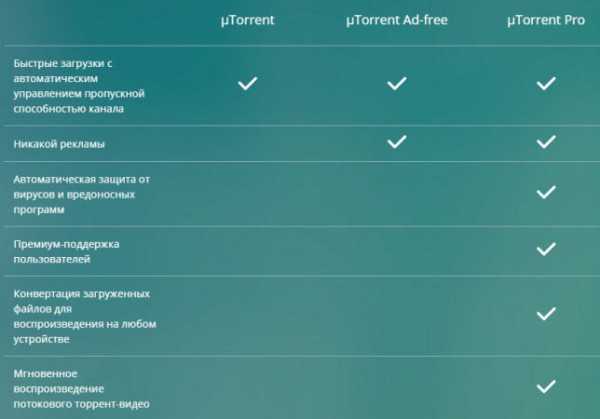
Некоторые провайдеры могут специально урезать скорость торрент-качалки, так как торрент-закачки могут нагружать сеть. Ну, не знаю правда это или нет, но вполне может быть правдой. Как бы там не было, вам нужно включить шифрование протокола. Тогда провайдер никак не сможет понять, что вы качаете именно торренты, поэтому и урезать скорость он не будет. Ну вернее не должен. Чтобы включить шифрование, то нажмите вверху на Настройки и потом выберите пункт Настройки программы:
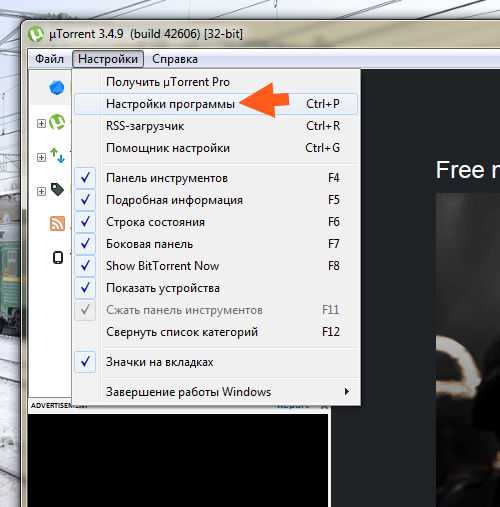
Потом перейдите на вкладку BitTorrent и там включите шифрование протокола. Вот там где Шифрование протокола, то там в меню Исходящие выберите Включено (галочка на Разрешить входящие соединения должна стоять):
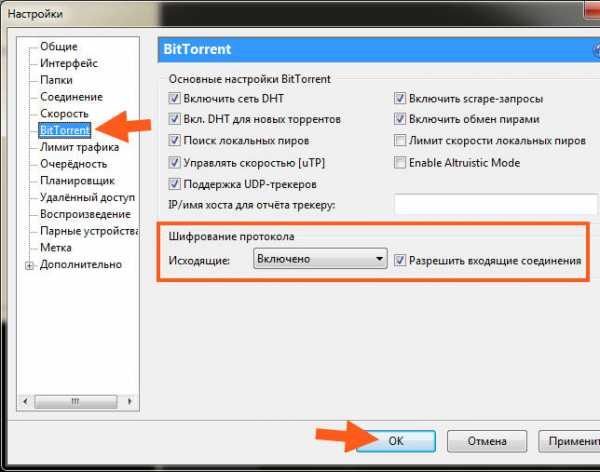
Еще знаете какой может быть прикол? Могут у вас на компе быть глюки, которые создает uTorrent. Это нормально, потому что если у вас например супер-скоростной интернет, то скорость загрузки в торренте может доходить вообще до скорости работы жесткого диска! То есть uTorrent будет тупо валить жесткий диск так, что будет все тормозить. Что делать в таком случае? Нужно чтобы торрент-закачки качались по возможности вообще на другой диск, не раздел, а именно на другой физический диск. Если его нет, то нужно настроить хотя бы кэширование, об этом можно почитать в интернетах, хотя тут такое, толк сомнительный, но вроде он все же есть. Также если вам нужно скачать быстро большой файл, но скорость торрента такая высокая, что все тормозит, то в таком случае лучше всего оставить комп в покое до тех пор пока все не скачается. Ну или работать за компом дальше, но чтобы не было глюков, то можно попробовать уменьшить скорость загрузки (правой кнопкой по иконке uTorrent и там в меню есть пункт Ограничение приема).
Кстати про скорость, проверьте что вообще у вас там, может торрент качает медленно просто потому что скорость ограничена? Чтобы проверить, то нужно нажать правой кнопкой по иконке в трее и посмотреть в меню Ограничение приема, не стоит ли там где-то галочка:
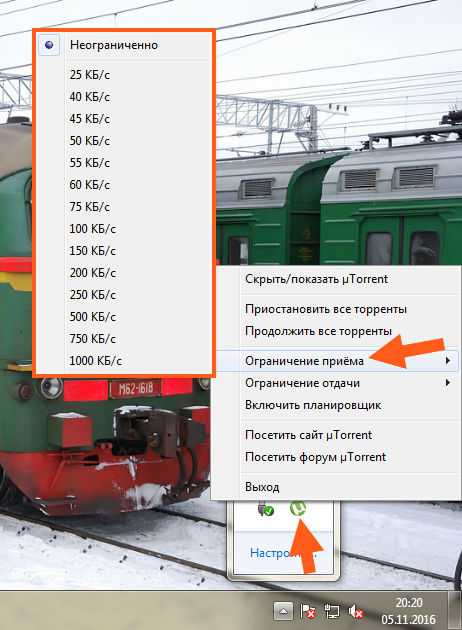
Еще видите, там есть такое как Ограничение отдачи, ну так вот, там с одной стороны лучше ничего не ограничивать. Но может быть такой прикол, что вы отдаете очень хорошо, а качаете очень медленно, почему так? Потому что ваш канал забился на отдачу так бы сказать, и скорости уже не хватает на то, чтобы быстро качать. Поэтому иногда стоит попробовать ограничить отдачу например до 500 КБ/с, а то и меньше, тут еще зависит какой у вас вообще интернет в плане скорости. Но учтите, что слишком ограничивать отдачу тоже не стоит, ибо у трекера может присутствовать защита от тех, кто хочет качать, но не раздавать. Ну есть такие халявщики, это в общем неправильно
Еще вы можете найти в интернете советы, что мол нужно отключать всякие аськи-шмаськи, скайпы, ну там браузеры даже закрывать. Ну в принципе это верно, но поверье мне, что выигрыш от этого будет минимальный, вы ведь постоянно ничего не качаете в браузере? Скайп также мало потребляет интернета, даже в режиме разговора, ну а про аську я вообще молчу, она очень мало кушает интернета
Еще важный момент, вот вы собрались что-то качать, то перед этим обязательно смотрите на наличие сидов и пиров, если все по нулям, то вряд ли вы сможете скачать быстро, придется ждать, скорее всего прилично. Хотя бы один сид должен быть обязательно! Обычно, когда вы находитесь на странице торрент-файла, то где-то там будет написано количество сидов и пиров. Ну вот например, вот страница с торрентами, вот тут все торренты будут быстро качаться, ибо тут и сидов и пиров полно:
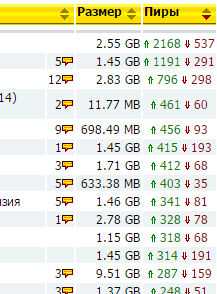
Ну а вот тут вы скорее всего ничего не сможете скачать, пока кто-то не выйдет на раздачу, ибо тут тупо нет сидов:
Ну, я думаю понятно, да? Нужно смотреть на количество сидов, если их хотя бы пару штук будет, то уже хорошо, скачать сможете. Скорость будет зависеть от их скорость раздачи. Если сидов больше десяти, то как правило проблем со скоростью нет. Чем больше сидов, тем лучше! Кстати, сиды как правило помечаются зеленым цветом, а пиры красным, тут все просто
Что я еще могу посоветовать? Ну, еще советую качать по одной закачке. Так вы концентрируете всю мощь интернет-канала на одной закачке и в итоге получается максимальная скорость. Можно настроить uTorrent так, чтобы качалась только одна закачка, для этого идете в настройки и там на вкладке Очередность выставляете в обоих полях единичку:
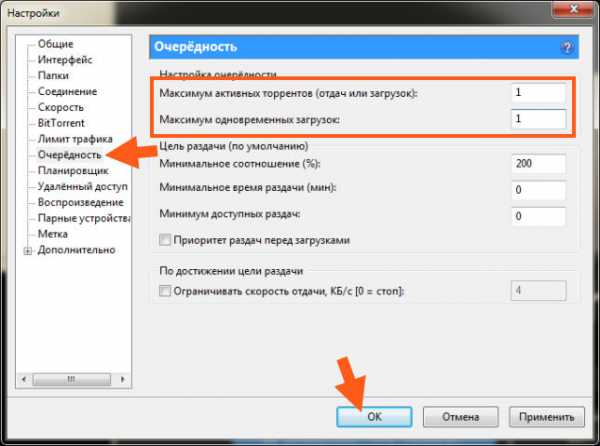
Ну, и что я еще могу посоветовать, так это выставить приоритет процессу utorrent.exe, это не то чтобы скорость повысит, это просто в общем улучшит работу uTorrent. Он будет работать быстрее, будет быстрее находить сидов, пиров, в общем все внутренние процессы будут происходить немного быстрее. Для этого заходите в диспетчер задач (нажимаете правой кнопкой по панели задач):

Потом идете на вкладку Процессы и там находите процесс utorrent.exe, нажимаете по нему правой кнопкой и задаете приоритет Высокий:
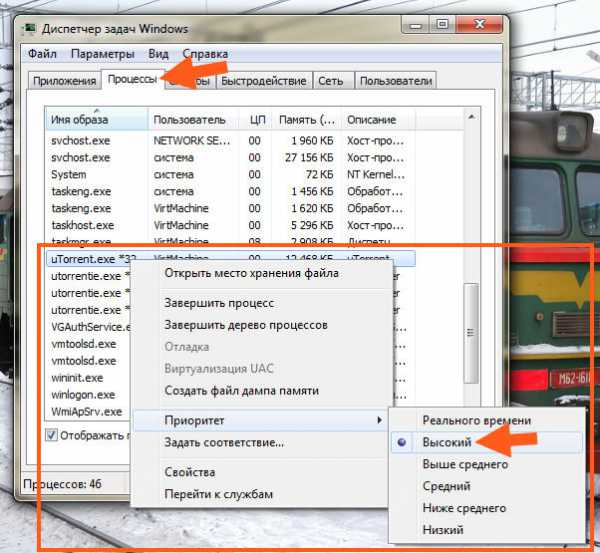
Я нашел еще некоторые настройки, они в теории могут увеличить скорость, но я их лично не проверял. Знаете, какой бы не был у меня интернет, а со скоростью всегда все нормально, ну то есть она равна почти той, которая указана в моем тарифном плане интернета. Может нет глюков потому что я использую версию uTorrent 1.8.2? Ну, кто знает…
Итак, смотрите, заходите в настройки и там идете в раздел Скорость, там ставите в Максимум соединений — 1000, а в Максимум присоединенных пиров на один торрент — 500:

Также есть некоторые секретные параметры, они тоже могут улучшить скорость. Итак, смотрите, в настройках есть последняя вкладка Дополнительно. Там много настроек, но почти все они непонятны наверно вам, мне они тоже непонятны, поэтому просто так их никогда не стоит трогать. Тут, в правой части есть такое поле Фильтр, туда вы вставляете настройку и она через секунду будет найдена и отображена. Сперва найдите вот этот параметр:
bt.allow_same_ip
И выставите у него значение True, просто два раза нажав по параметру (то есть по строчке):
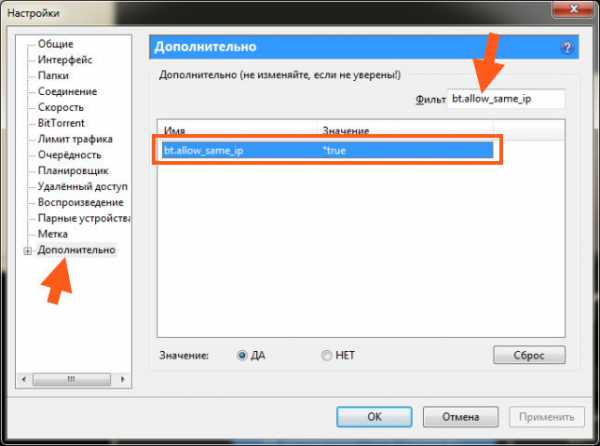
Дальше найдите вот этот параметр:
gui.show_notorrents_node
И выставите там значение False, там все также. Теперь вам нужно найти такой параметр:
rss.update_interval
Тут нужно задать значение 30, для этого внизу напишите в поле 30, потом нажмите ОК:
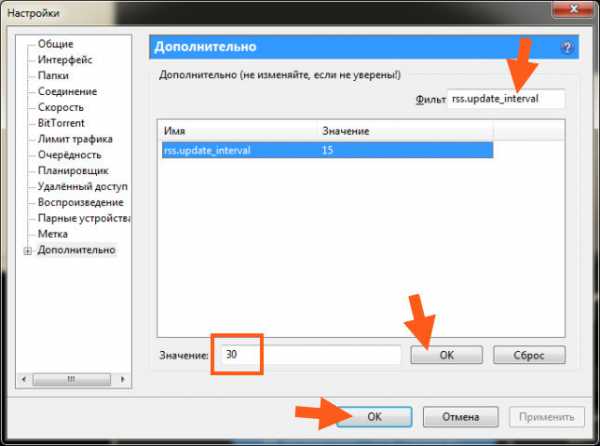
Теперь, после всех этих настроек вам нужно нажать кнопку ОК в окне Настройки, чтобы все это сохранить. Потом выйдете из uTorrent, ну то есть закройте его, и снова запустите.
С этими настройками стоит поиграться, эффект может быть положительный. Может я какие-то настройки упустил, что-то не написал, то вы извините. Но честно говоря, я уже писал, что у меня никогда не было проблем с торрент-качалками, все загружалось с той скоростью, которая заявлена у меня в тарифном плане. Были косяки только когда был очень-очень быстрый интернет и жесткий диск трещал по швам, ибо не выдерживал такой скорости, все работало медленно на компе, пришлось скорость прикрутить. А так все нормуль. Попробуйте версию uTorrent 1.8.2, думаю что вам понравится
Кстати, после установки uTorrent (с официального сайта скачал), то у меня на панели задач появились вот такие кнопки три:
Первая кнопка это сайт Кинопоиск, вторая кнопка это Яндекс поисковик, а третья кнопка это Яндекс Браузер. Если они вам не нужны, то их можно удалить, там правой кнопкой по каждой нажать и выбрать в меню Изъять программу из панели задач. А чтобы они не появлялись, то нужно внимательно смотреть на всякие галочки при установке uTorrent, да и при установке других прог тоже нужно внимательно смотреть! Бывает что таким образом проникают в комп не совсем полезные программы!
Все ребята, на этом все и не верьте тем, кто обещает увеличить скорость в разы, это просто невозможно. Если сиды есть, то и скорость есть! Если сидов нет, а пиры есть, то скорость может быть, а может не быть, да и вряд ли вы скачаете файл полностью. Если никого нет, то скорости и взяться неоткуда. На этом все, удачи вам, чтобы все у вас было хорошо и извините если что не так написал!
На главную! uTorrent торрент 13.11.2016virtmachine.ru
Как увеличить скорость загрузки торрента

Более двадцати лет назад американский программист Брэм Коэн создал протокол BitTorrent для обмена файлами через Интернет. И сегодня, все активные пользователи глобальной сети используют торрент-клиент для скачивания игр, фильмов, музыки и прочих мультимедийных файлов. Битовый поток передает файлы частями и получающий (скачивающий) контент, через торрент-клиент в тоже время является раздающим. Такой подход позволил снизить нагрузку и зависимость от каждого клиент-источника. Несмотря на это, многие спрашивают: как увеличить скорость загрузки торрента?
Этот вопрос волнует всех не зависимо от того на каком тарифном плане он "сидит" у своего провайдера. Некоторые люди имея пакет в 40, 60 или 100 мегабайт в секунду все-равно ищут решение на этот вопрос. Очевидно, что популярность торрент-треккеров постоянно растет, не взирая на то, что служба по надзору в сфере информационных технологий (Роскомнадзор) вносит такие ресурсы в реестр запрещенных сайтов.
Поэтому в этой статье я сначала дам несколько советов, а потом мы с вами разберем, как оптимизировать настройки программы. Все описанные методы в совокупности помогут увеличить скорость закачки через торрент. Вот несколько основных рекомендаций:
- Используйте для загрузки файлов последнюю версию программы и в целях безопасности загружайте торрент-клиент с официального сайта. Как правило, в свежих версиях, разработчики исправляют найденные ошибки и расширяют функционал программы. Не стоит отдавать предпочтение бета и альфа версиям, поскольку они не стабильны.
- Во время загрузки файлов через торрент не стоит использовать сторонние программы и запускать обновления операционной системы. Желательно отключить автоматическое обновление ОС или какого-либо ПО. Работа приложений в фоновом режиме приведет к загруженности канала и в результате ограничит его пропускную способность. Например, это могут быть мессенджеры (ICQ, QIP, Skype...), различные почтовые клиенты и так далее. Убедитесь в том, что установленная на компьютере система безопасности (Firewall) ошибочно не блокирует соединение принимая его за сетевую атаку.
- Отыскав на тррекере заветный фильм, любимую игру или необходимую программу, обратите внимание на количество раздающих. Как правило, один и тот же фильм имеет несколько источников и у каждого, разное количество сидов (раздающих).
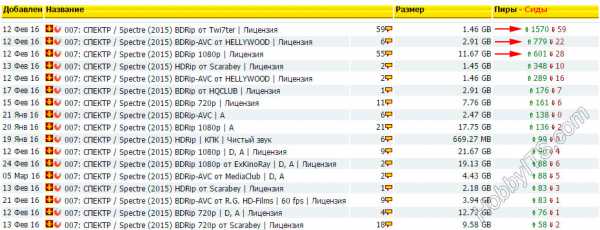 Скачивайте торрент-файл с источника, где превалирует число сидов. Имейте ввиду, чем меньше раздающих, тем дольше длиться загрузка.
Скачивайте торрент-файл с источника, где превалирует число сидов. Имейте ввиду, чем меньше раздающих, тем дольше длиться загрузка. - Постарайтесь найти псевдотррекер (retracker) своего провайдера. По сути, этот тоже трекер, который позволяет установить прямое соединение между абонентами одного или нескольких интернет-операторов, если заключено между ними соответствующее соглашение. Он представляет из себя простой bittorrent трекер работающий в локальной сети вашего интернет-провайдера, что дает возможность закачивать файлы от сидов на повышенной скорости. Нужно сказать, что поддержка ретрекера имеется только в мультитрекерных клиентах таких как uTorrent и не присутствует в Vuze. Такой подход позволяет разогнать закачку до 50 мегабит в секунду на тарифе в 10 Mbps.
- Не запускайте в программе несколько скачиваний одновременно. Поскольку вы сильно нагрузите интернет-канал, оборудование и как следствие упадет скорость скачивания всех загружаемых файлов.
Оптимизация настроек программы μTorrent.
Сегодня многие пользователи для выхода в сеть Интернет использует маршрутизатор. Если вы один из них, то используемый вами торрент-клиент в следствии дополнительной обработки трафика сетевым устройством работает не в полном режиме.
1. Чтобы клиент мог использовать все заложенные в него возможности, зайдите в "Настройки программы".

Теперь перейдите на вкладку "Соединение" и присвойте сами или сгенерируйте номер порта для входящих соединений, который в последствии будет использовать программа.
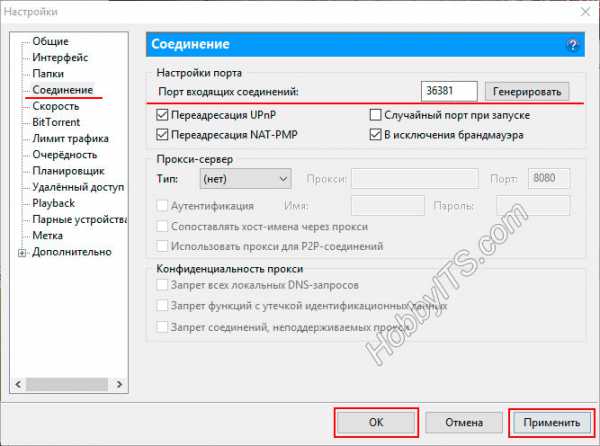
После этого, зайдите в интерфейс роутера и откройте этот порт для программы. Ранее было описано как сделать проброс портов для роутера Asus и TP-Link, для остальных же производителей ищите описание в примерах. Как только вы укажите порт в программе и выполните проброс на роутере, торрент-клиент будет выполнять соединение на прямую.
2. Немаловажно указать приоритет для определенной закачки. Даже если вы все же решили одновременно закачивать несколько файлов, то обязательно выставьте им приоритет, чтобы увеличить скорость загрузки наиболее желаемого.
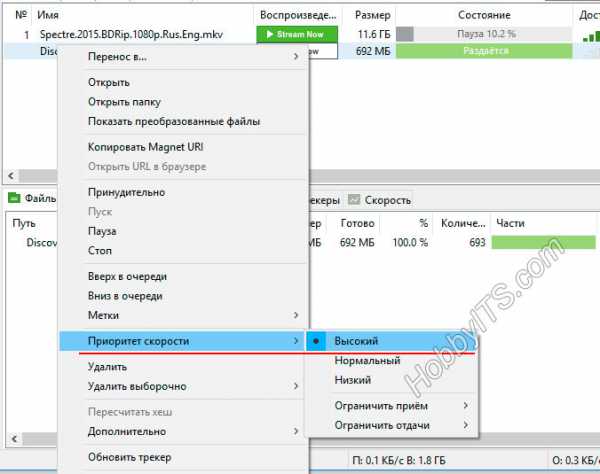
Для этого щелкните правой кнопки мышки по желаемой загрузке и в выпадающем меню перейдите на пункт "Приоритет скорости" и выставьте "Высокий". Здесь же вы можете управлять приемом и отдачей трафика.
3. Попробуйте подобрать приемлемую скорость соединения. Оптимальное значение обычно находиться в диапазоне от 100 до 200.

В общем ограничении скорости приема, не должно стоять никаких значений кроме нуля.
4. Некоторые интернет-провайдеры блокируют такую возможность обмена файлами в своей сети. Если это ваш случай, то попробуйте включить в программе функцию "Шифрование протокола".

После этого, будет шифроваться входящее и исходящее соединение, что позволит обойти блокировку оператора и использовать трафик на полную.
Следует сказать, что некоторые провайдеры экономят IP-адреса используя функцию NAT. Не для кого не секрет, что уже закончились все IP-адреса в протоколе IPv4, а для полноценного перехода на IPv6 еще очень долго. Поэтому некоторые провайдеры используют функцию NAT, которая позволяет транслировать несколько внутренних IP-адресов в один внешний публичный IP-адрес.
Из-за особенности NAT используемой провайдером, такая сеть априори не может работать быстро. Тут уж либо меняйте провайдера или покупайте белый статический IP-адрес.
Если вы нашли ошибку, пожалуйста, выделите фрагмент текста и нажмите Ctrl+Enter.
hobbyits.com